3.1安装Android studio
3.2创建百度智能云平台应用
①登录百度智能云之后点击创建应用开始创建平台应用

②打开左侧导航栏找到语音技术
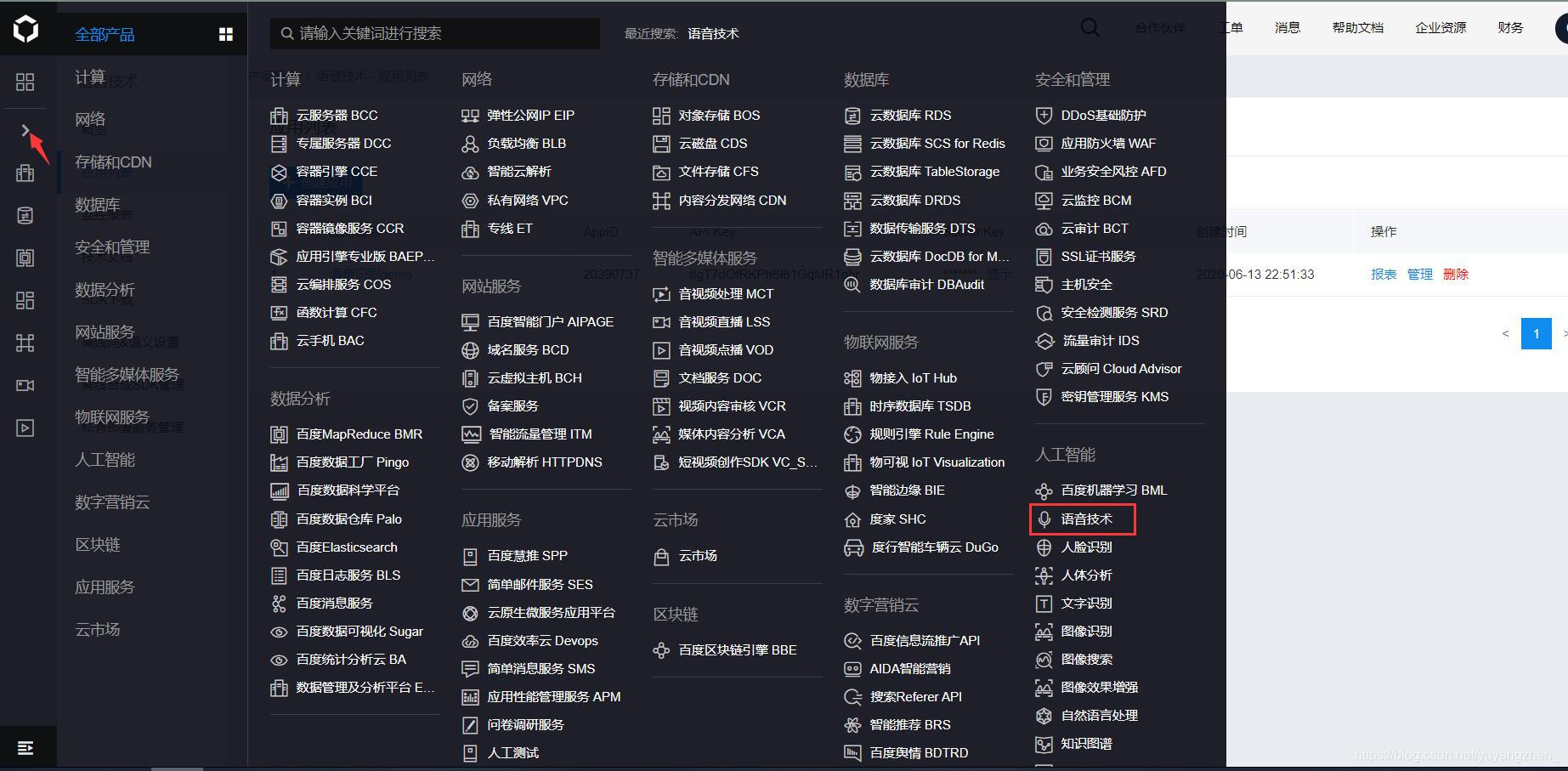
③进入到概览界面中,点击创建应用
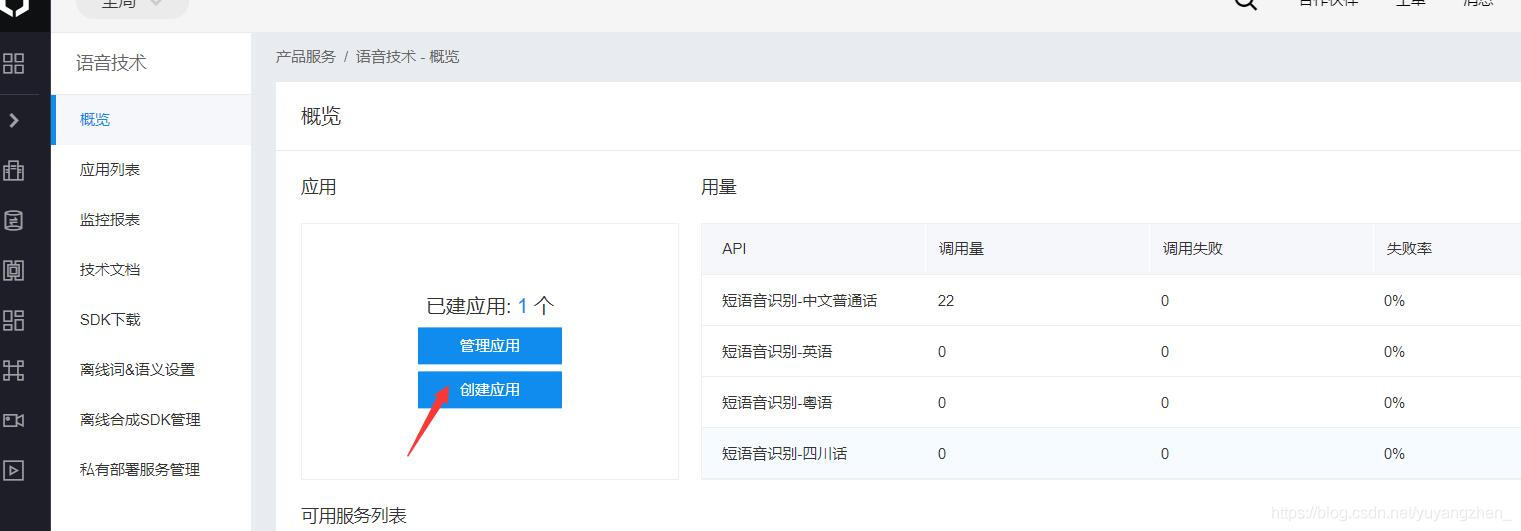
④填写新应用相关信息

⑤点击立即创建后再点击查看应用详情,此处的AppID,AppID,Secret Key与包名都是后续需要使用到的,到时直接复制黏贴即可
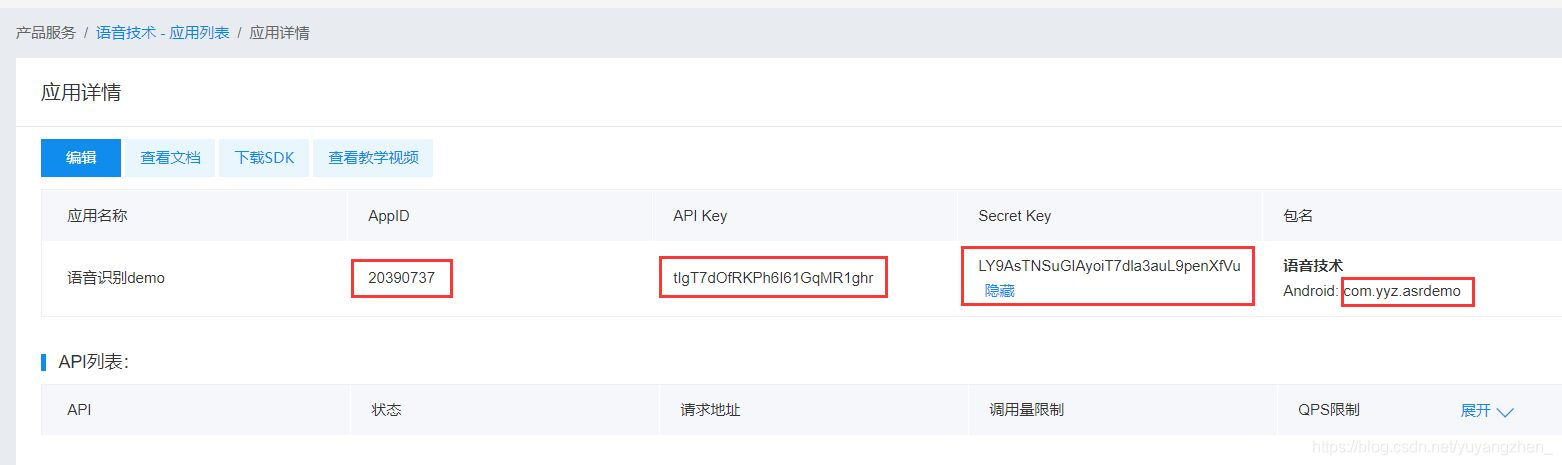
3.1下载百度语音识别SDK
下载后解压到本地。解压后会发现是个安卓工程,若想要把该工程跑起来可以自己看看其中的README文档。想要深入了解,可看百度语音开放平台Android SDK用户指南。
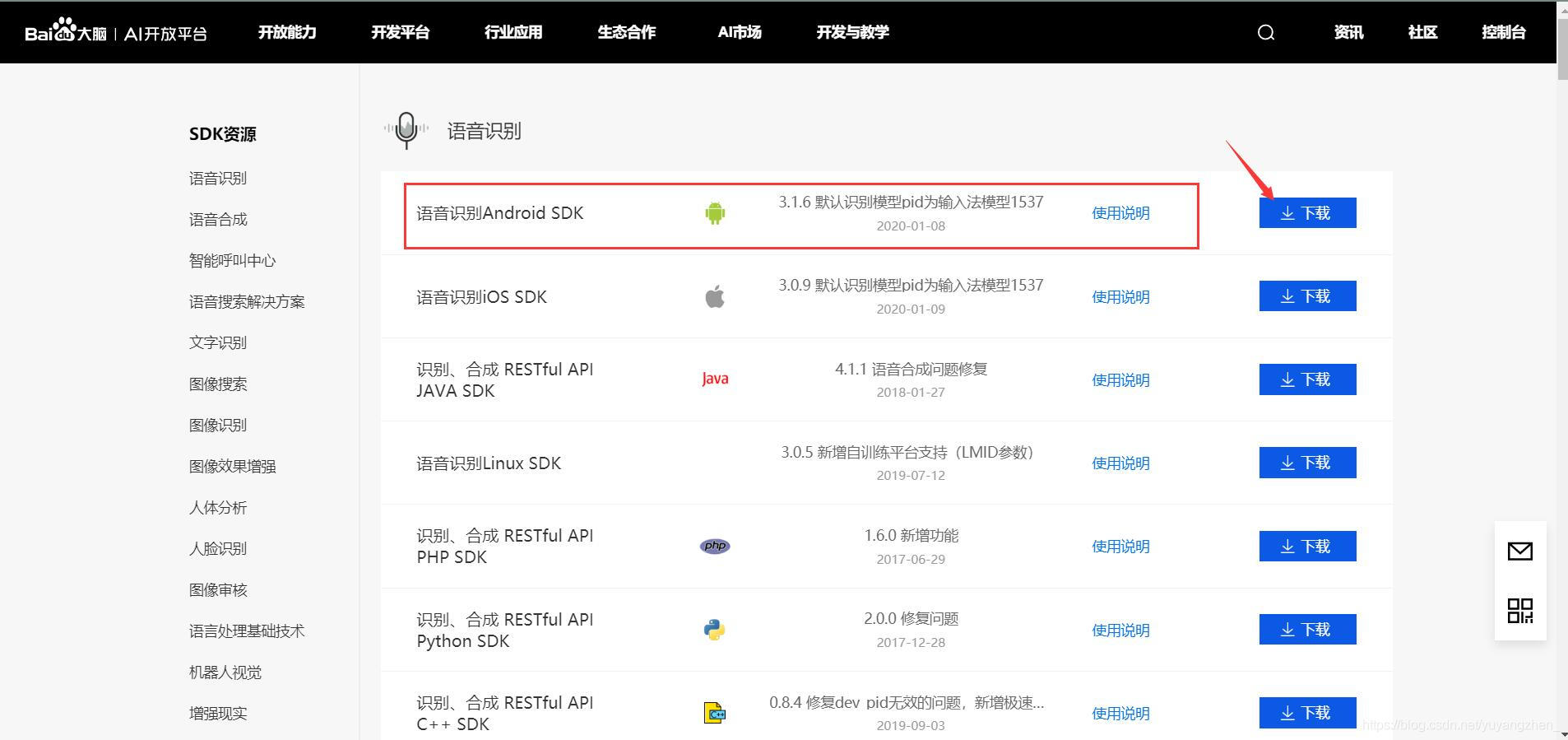
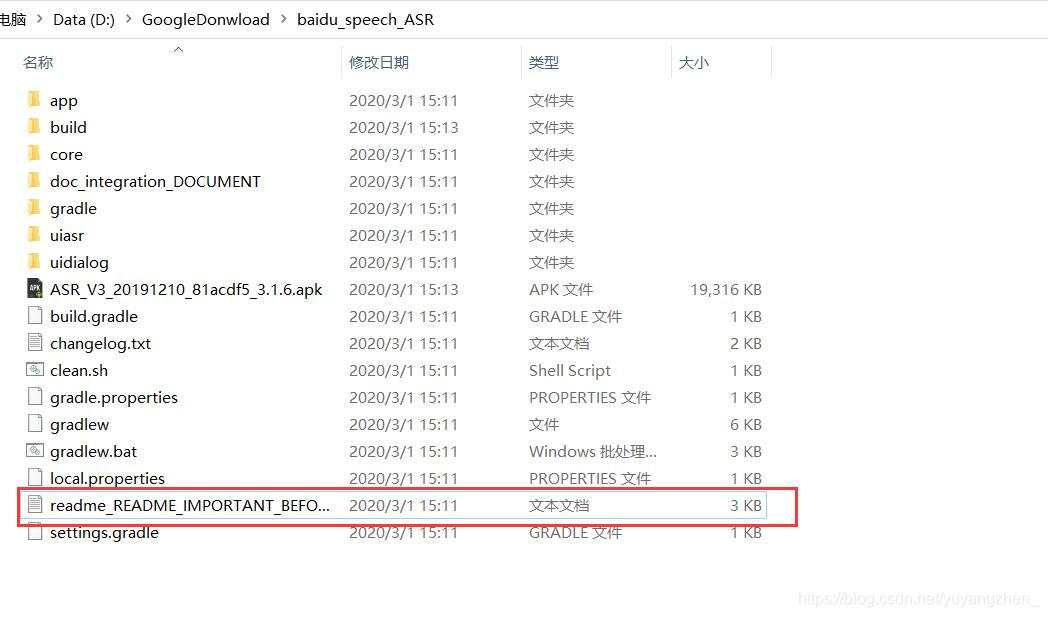
4.1创建Android工程
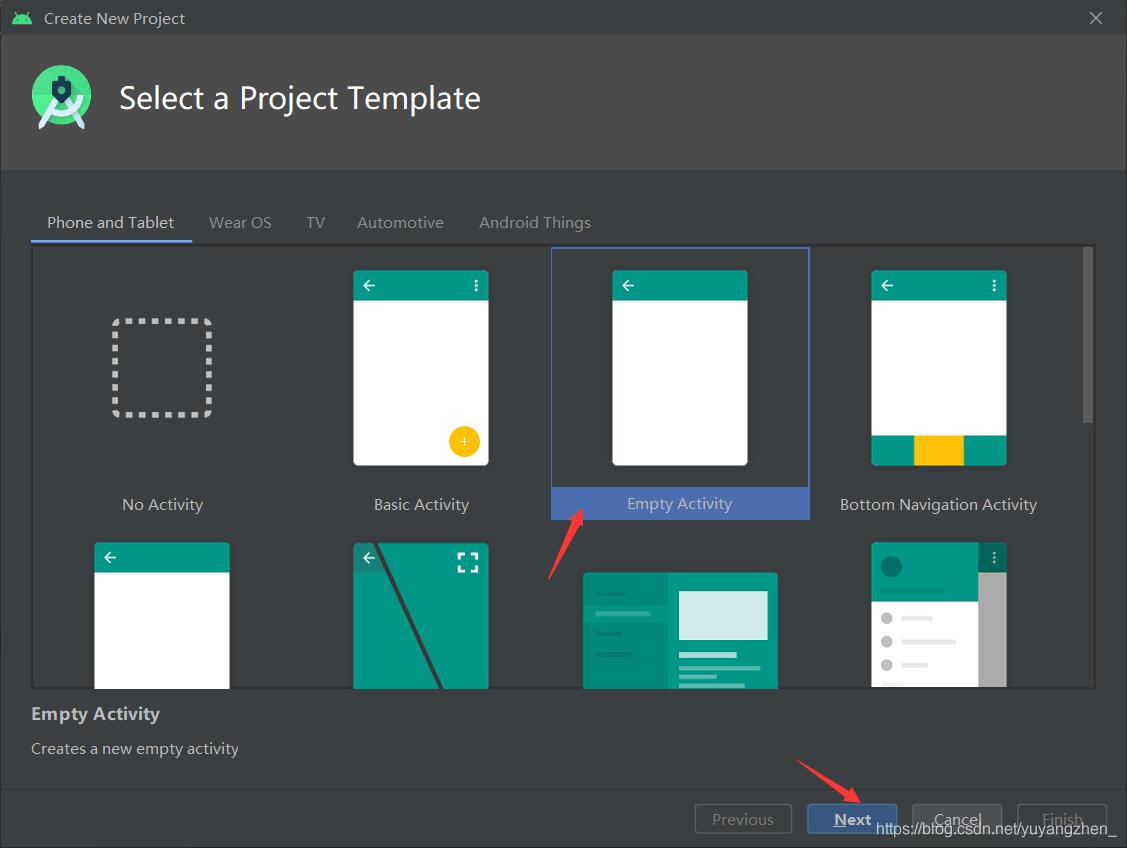
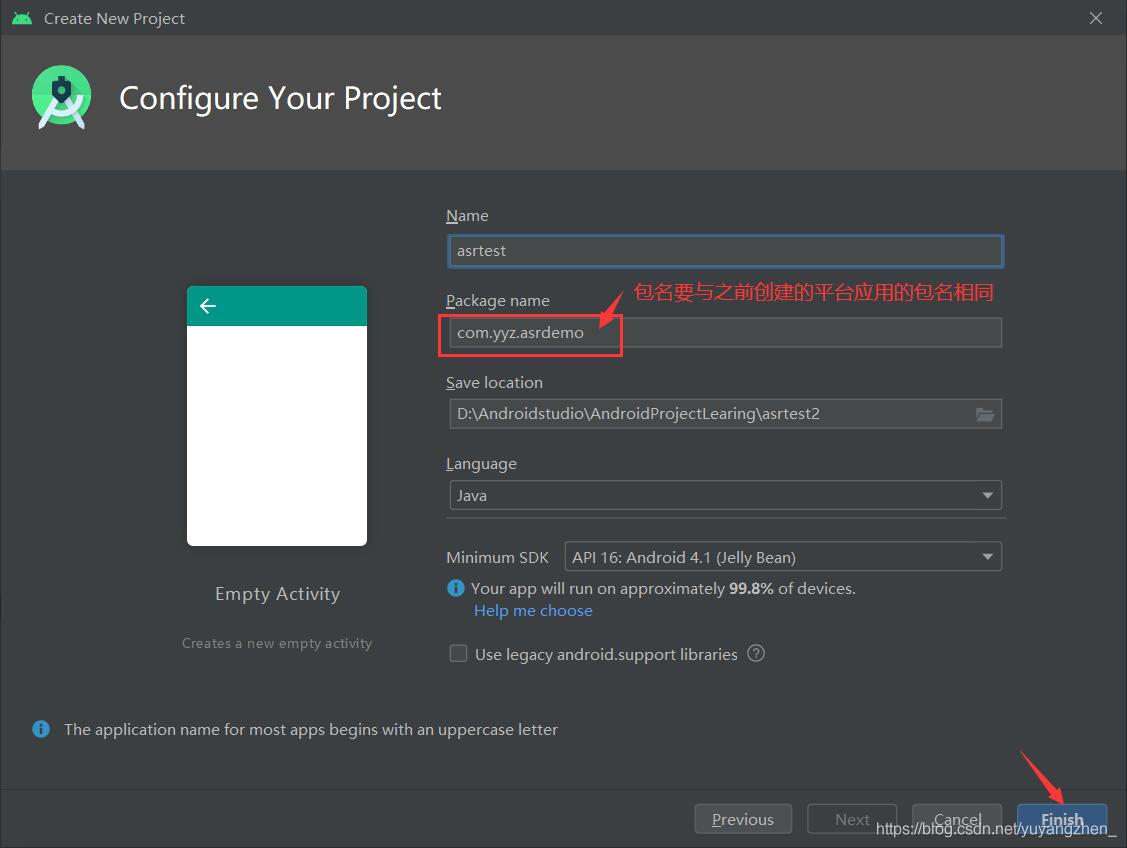
4.2导入core模块
①File→New→Import Module
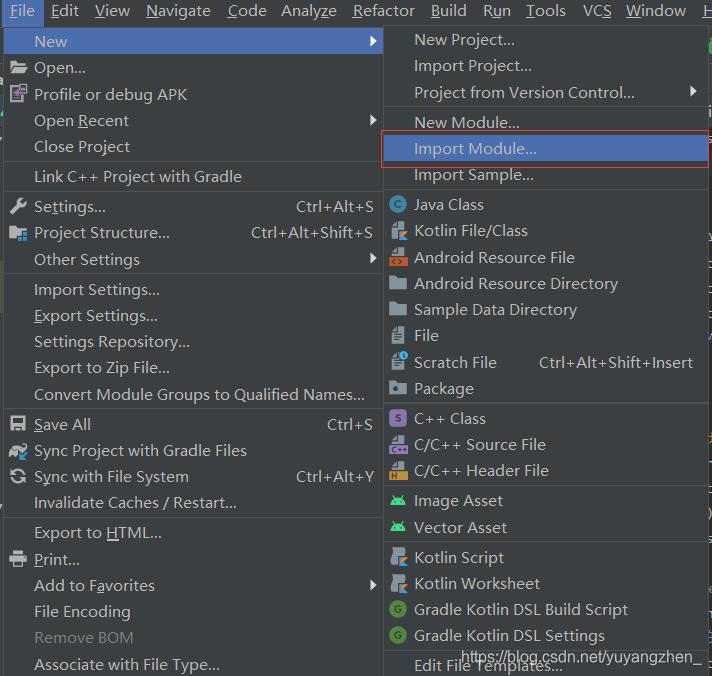
②找到之前解压出的文件中的core文件夹,选择OK→Finish
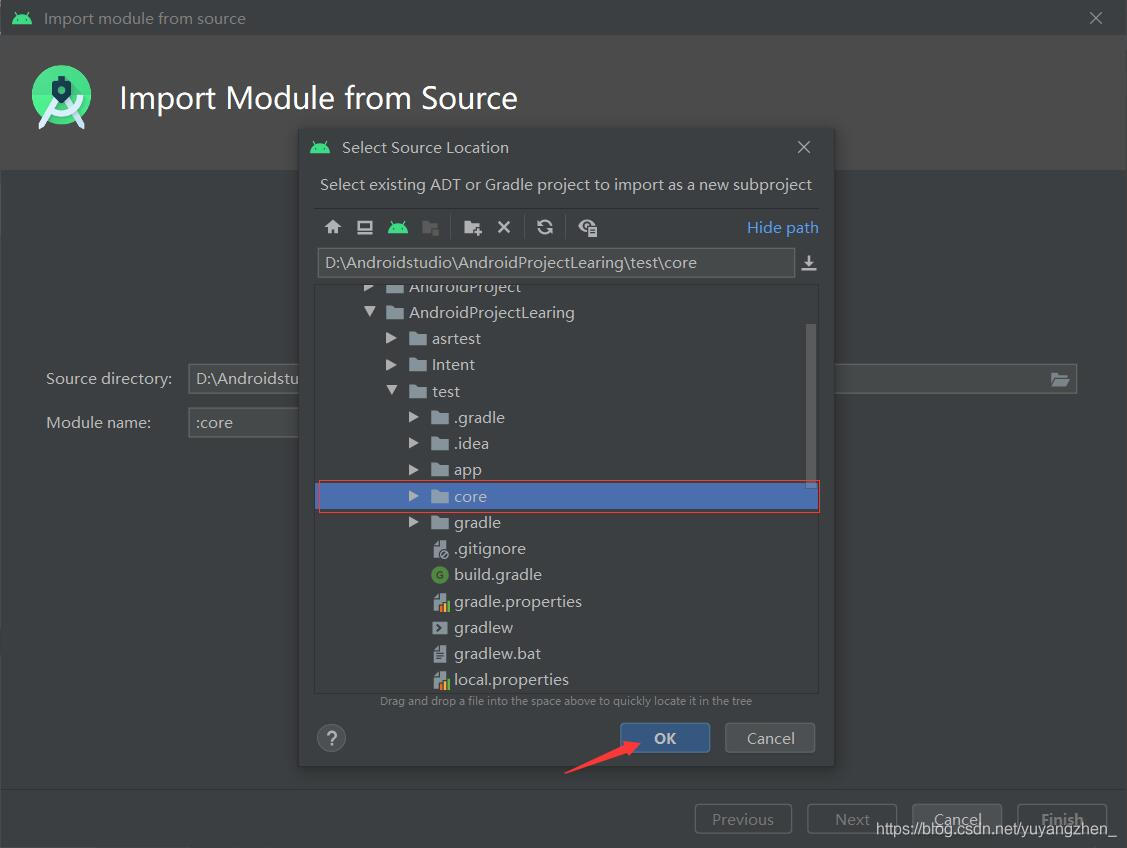
③此时查看项目目录下的settings.gradle, 可以看见core module已经被加载,同时可以看见core目录的图标,说明导入成功
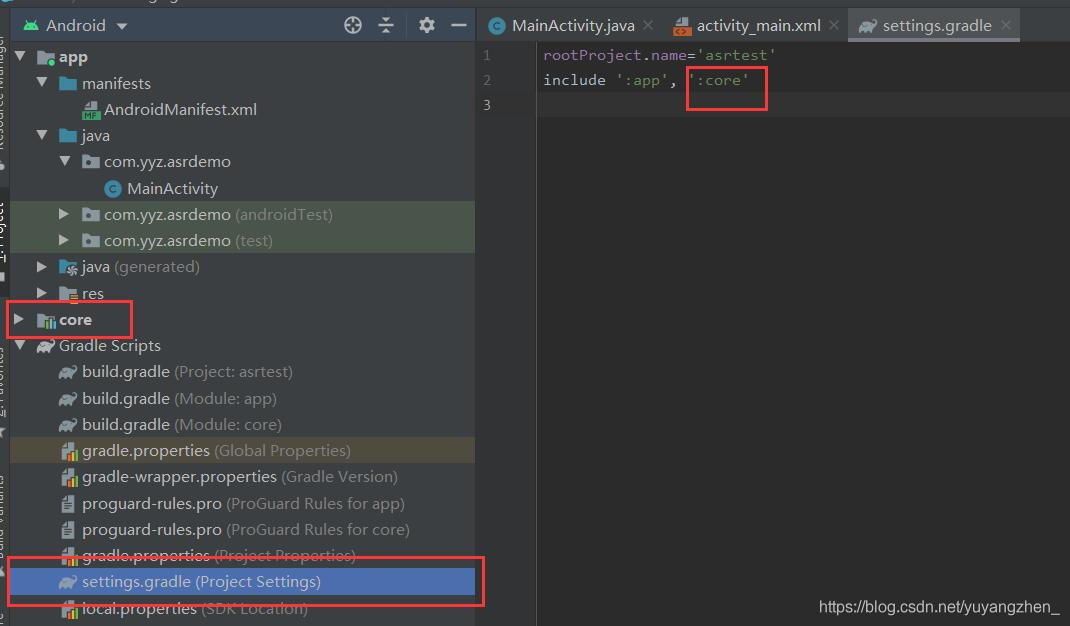
4.3配置app依赖core
①右击app目录选择Open Module Settings
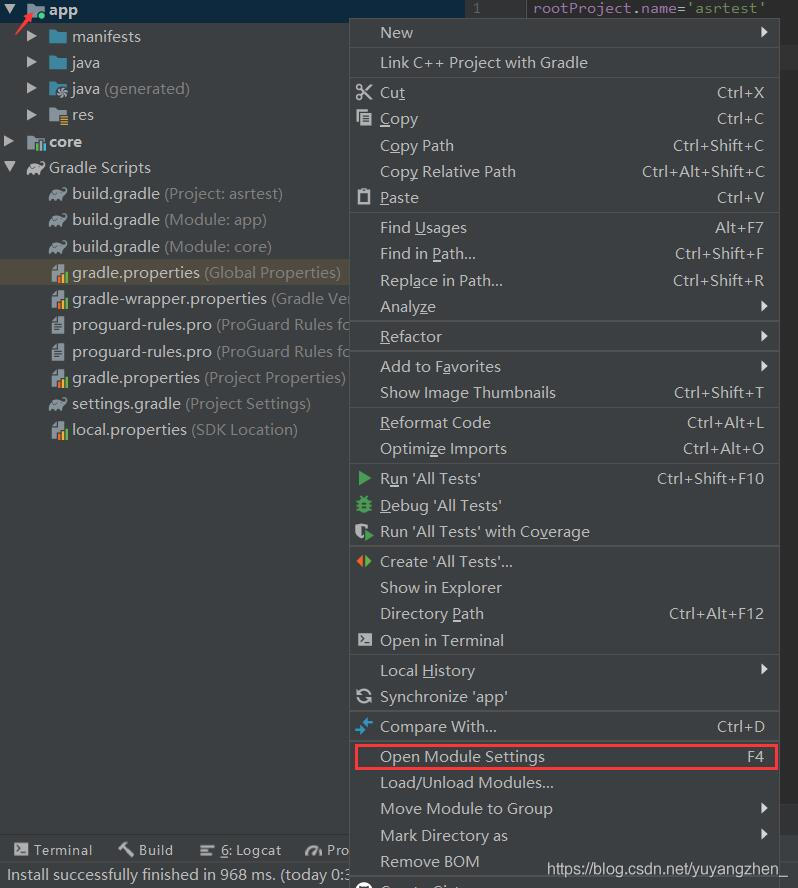
②在打开的界面选择Dependencies→app→+号→Module Dependency
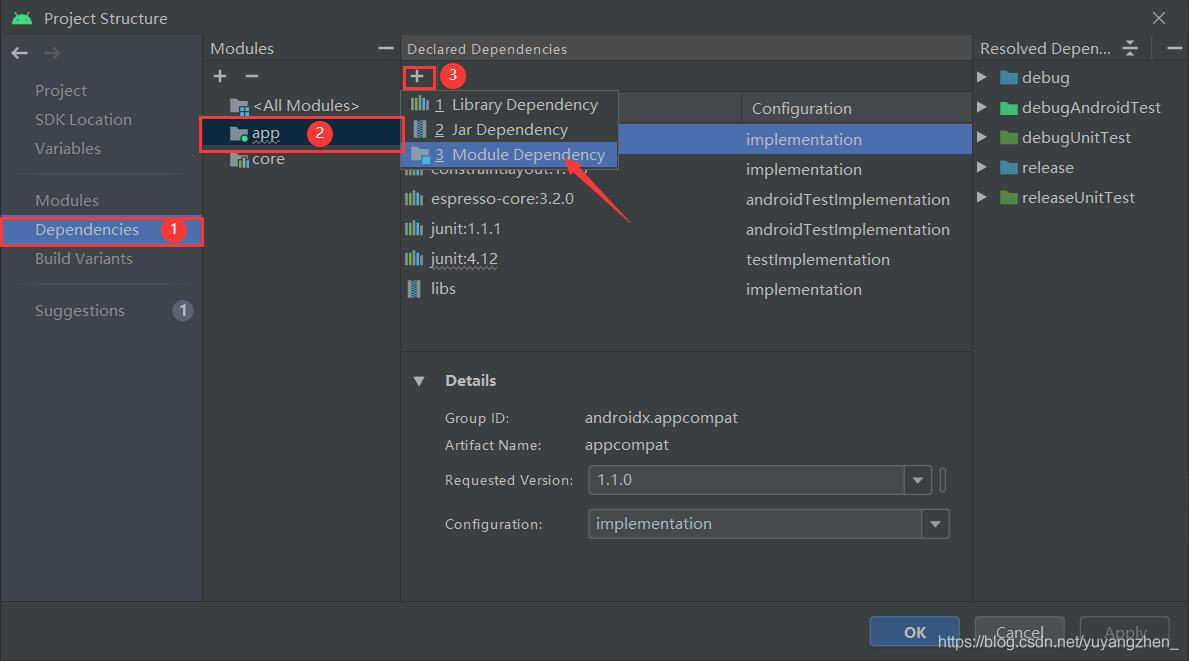
③在弹出的界面勾选core后点击OK,然后选择Apply
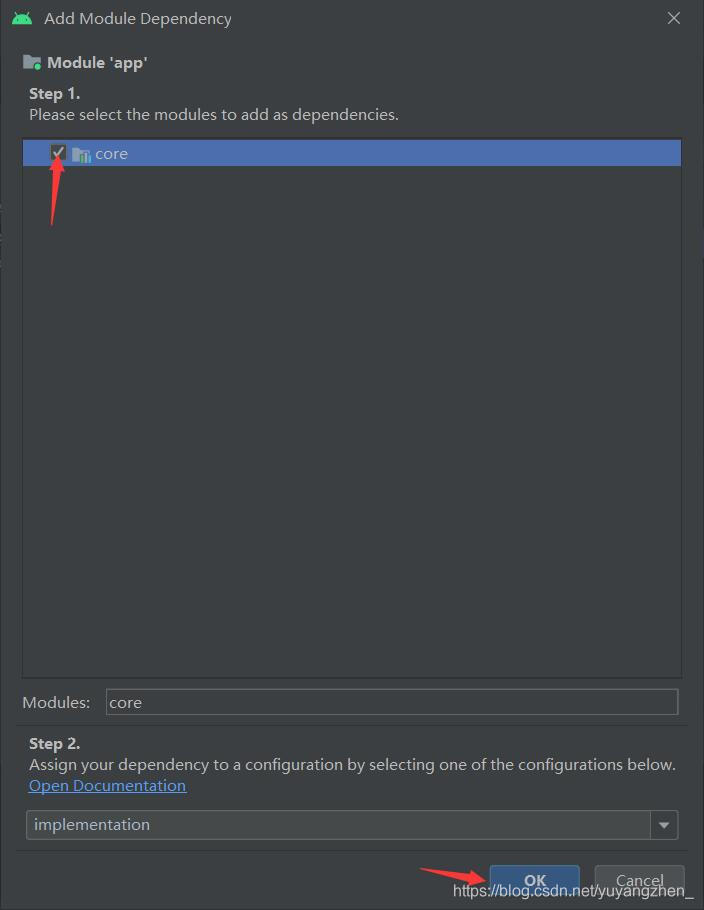
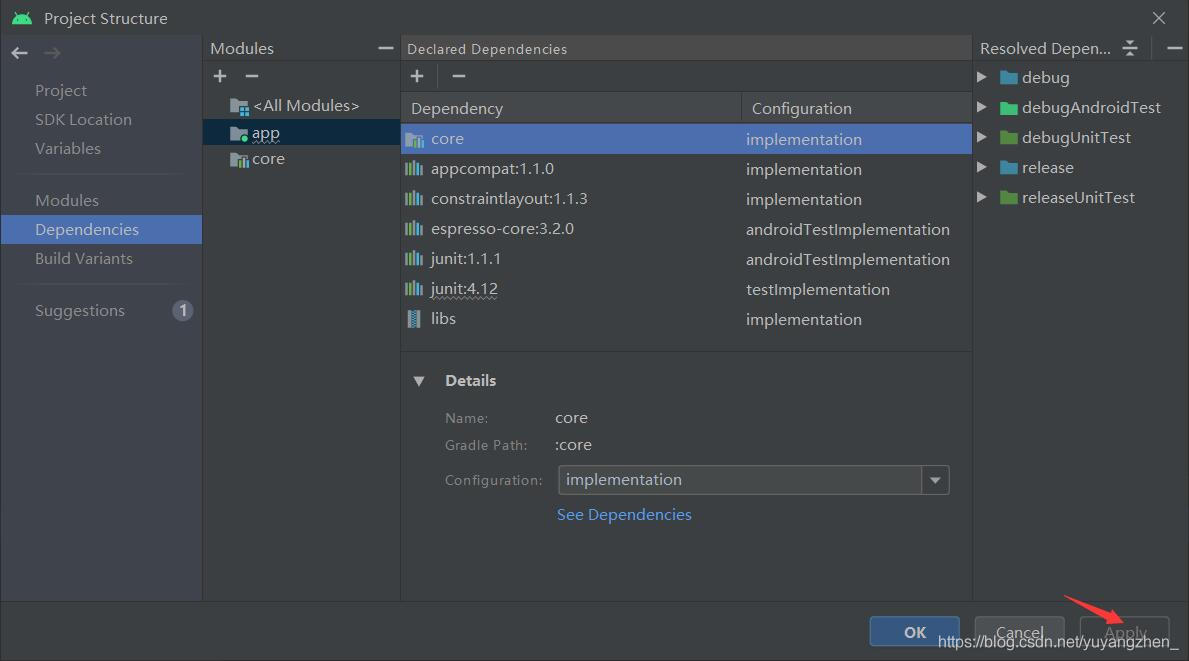
④此时观察build.gradle(module :app)文件,发现自动添加了如下一行
implementation project(path: ‘:core’)
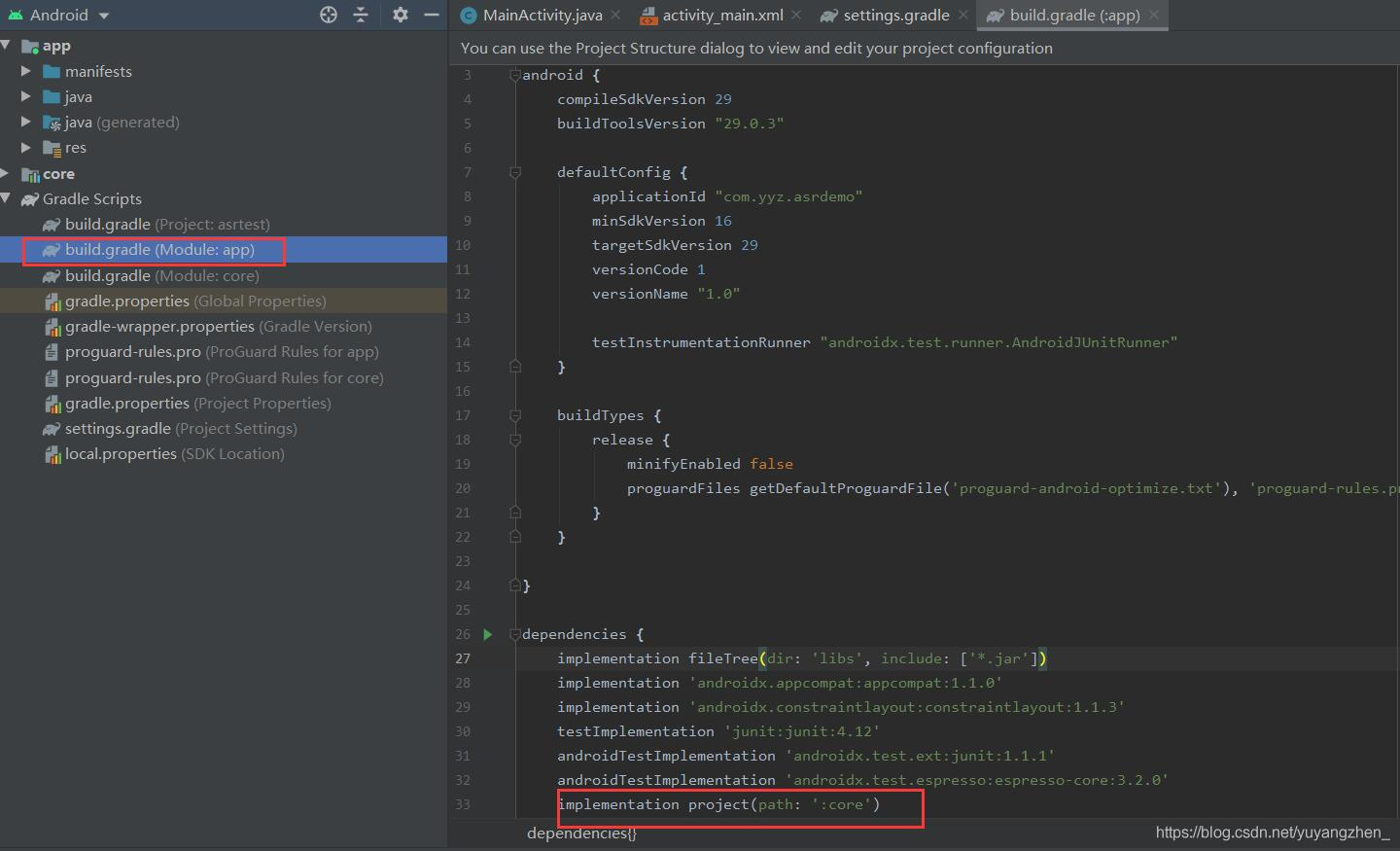
⑤根据app/build.gradle(module :app)更改core/build.gradle(module :core)部分版本号。因为我用的API Level是29所以我改成29,你的不一定和我一样,以你的app/build.gradle(module :app)文件中内容为准。
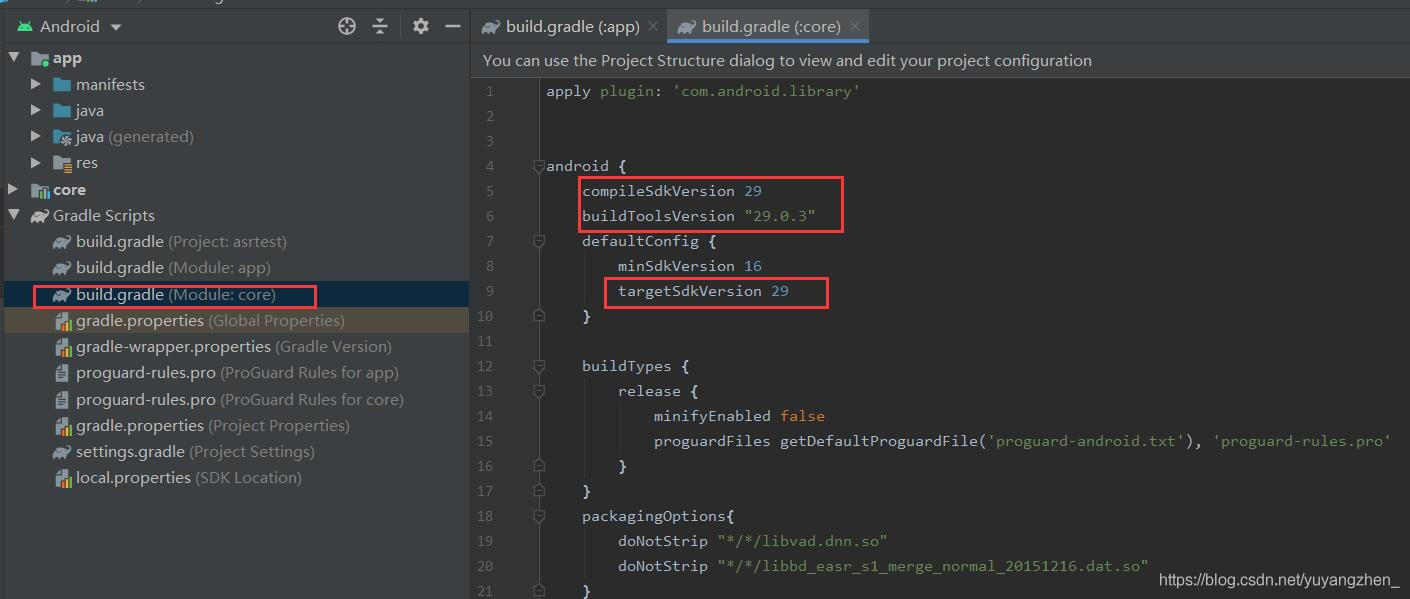
⑥在你的core\manifests\AndroidManifest.xml文件里,替换你的appId 丶appKey与secretKey为之前你在百度智能云上创建的应用的对应信息
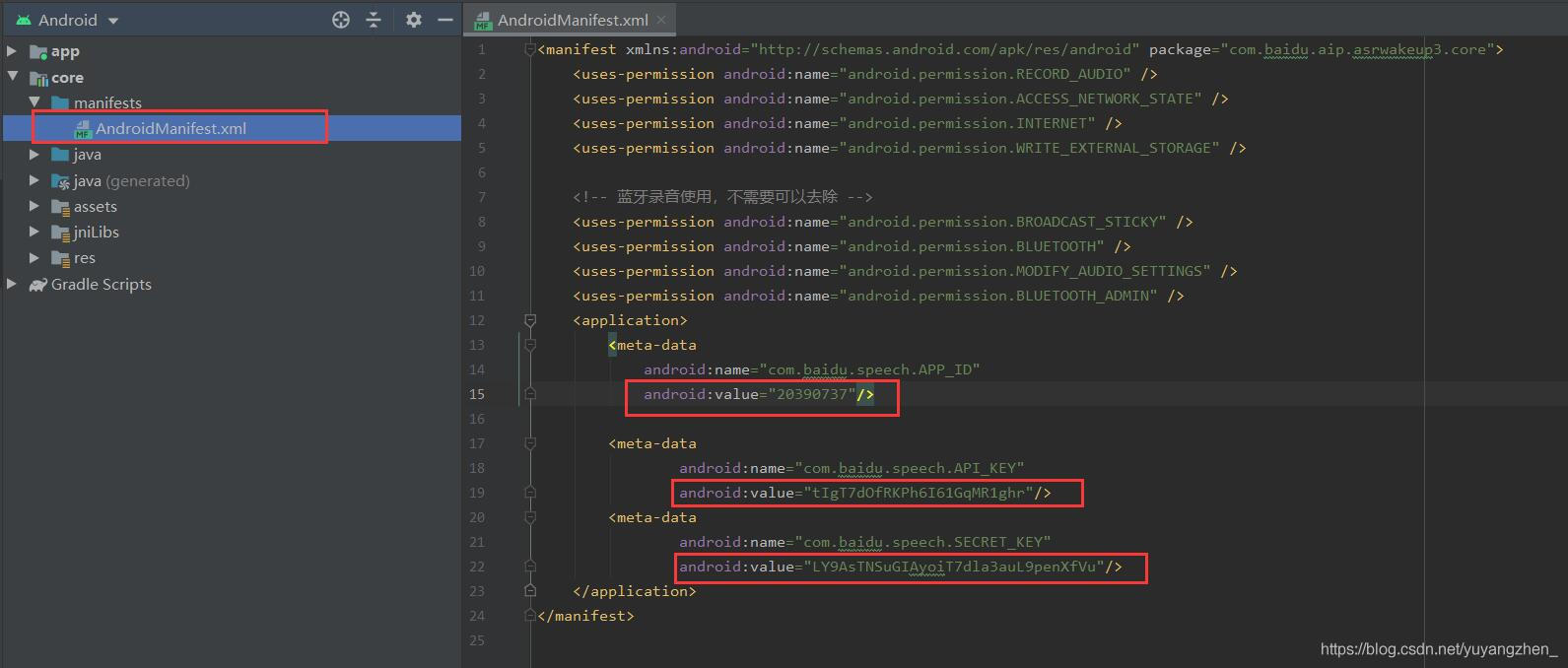
4.4使用百度语音识别SDK
①修改布局文件app\res\layout\activity_main.xml,简单写一个界面即可
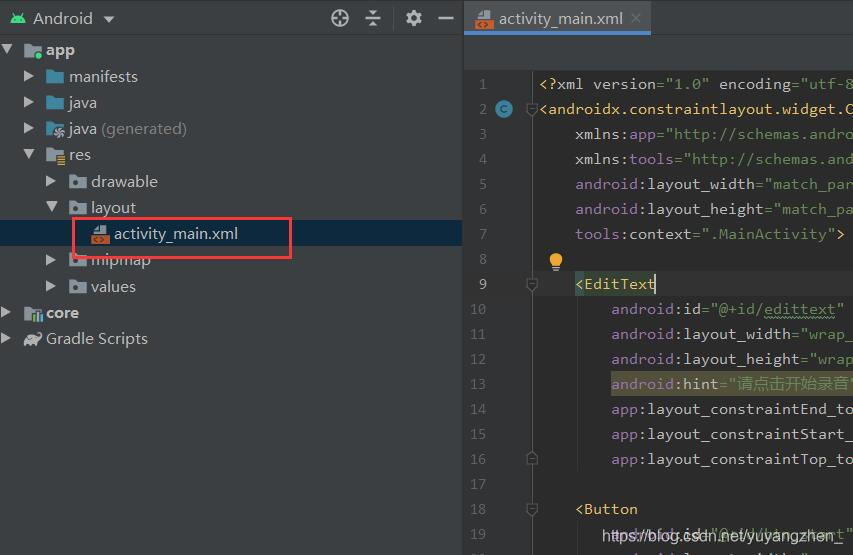
代码如下:
<?xml version="1.0" encoding="utf-8"?><androidx.constraintlayout.widget.ConstraintLayout xmlns:android=“http://schemas.android.com/apk/res/android”
xmlns:app=“http://schemas.android.com/apk/res-auto”
xmlns:tools=“http://schemas.android.com/tools”
android:layout_width=“match_parent”
android:layout_height=“match_parent”
tools:context=“.MainActivity”>
<EditText
android:id=“@+id/edittext”
android:layout_width=“wrap_content”
android:layout_height=“wrap_content”
android:hint=“请点击开始录音”
app:layout_constraintEnd_toEndOf=“parent”
app:layout_constraintStart_toStartOf=“parent”
app:layout_constraintTop_toTopOf=“parent” />
<Button
android:id=“@+id/btn_start”
android:layout_width=“wrap_content”
android:layout_height=“wrap_content”
android:text=“开始录音”
app:layout_constraintEnd_toStartOf=“@+id/edittext”
app:layout_constraintTop_toTopOf=“@+id/btn_stop” />
<Button
android:id=“@+id/btn_stop”
android:layout_width=“wrap_content”
android:layout_height=“wrap_content”
android:layout_marginTop=“116dp”
android:text=“停止录音”
app:layout_constraintStart_toEndOf=“@+id/edittext”
app:layout_constraintTop_toTopOf=“parent” />
</androidx.constraintlayout.widget.ConstraintLayout>
试运行看看实际效果

②android 6.0 以上版本权限申请。语音识别要用到麦克风,这个使用权限是需要动态申请的。
/**
- android 6.0 以上需要动态申请权限
*/
private void initPermission() {
String permissions[] = {Manifest.permission.RECORD_AUDIO,
Manifest.permission.ACCESS_NETWORK_STATE,
Manifest.permission.INTERNET,
Manifest.permission.WRITE_EXTERNAL_STORAGE
};
ArrayList toApplyList = new ArrayList();
for (String perm : permissions) {
if (PackageManager.PERMISSION_GRANTED != ContextCompat.checkSelfPermission(this, perm)) {
toApplyList.add(perm);
//进入到这里代表没有权限
}
}
String tmpList[] = new String[toApplyList.size()];
if (!toApplyList.isEmpty()) {
ActivityCompat.requestPermissions(this, toApplyList.toArray(tmpList), 123);
}
}
/**
-
权限申请回调,可以作进一步处理
-
@param requestCode
-
@param permissions
-
@param grantResults
*/
@Override
public void onRequestPermissionsResult(int requestCode, String[] permissions, int[] grantResults) {
// 此处为android 6.0以上动态授权的回调,用户自行实现。
}
③初始化控件与语音识别的核心SDK
protected EditText txtResult;//识别结果
protected Button startBtn;//开始识别,持续一定时间不说话会自动停止,需要再次打开
protected Button stopBtn;//停止识别,立即停止,直接输出已经识别的内容
private EventManager asr;//语音识别核心库
/**
- 初始化控件
*/
private void initView() {
txtResult = (EditText) findViewById(R.id.edittext);
startBtn = (Button) findViewById(R.id.btn_start);
stopBtn = (Button) findViewById(R.id.btn_stop);
startBtn.setOnClickListener(new View.OnClickListener() {//点击开始按钮
@Override
public void onClick(View v) {
asr.send(SpeechConstant.ASR_START, null, null, 0, 0);
}
});
stopBtn.setOnClickListener(new View.OnClickListener() {//点击停止按钮
@Override
public void onClick(View v) {
asr.send(SpeechConstant.ASR_STOP, null, null, 0, 0);
}
});
}
④在onCreate方法中调用
@Override
protected void onCreate(Bundle savedInstanceState) {
super.onCreate(savedInstanceState);
setContentView(R.layout.activity_main);
initView();
initPermission();
//初始化EventManager对象
asr = EventManagerFactory.create(this, “asr”);
//注册自己的输出事件类
asr.registerListener(this); // EventListener 中 onEvent方法
}
此时会有错误提示,因为我们还没有实现EventListener这个借口,接下来我们就实现这个接口

⑤实现EventListener接口,要注意这个接口是百度的这个

实现接口的onEvent方法
/**
- 自定义输出事件类 EventListener 回调方法
*/
@Override
public void onEvent(String name, String params, byte[] data, int offset, int length) {
if (name.equals(SpeechConstant.CALLBACK_EVENT_ASR_PARTIAL)) {
// 识别相关的结果都在这里
if (params == null || params.isEmpty()) {
return;
}
if (params.contains(““final_result””)) {
// 一句话的最终识别结果
String regrex = “\[(.*?),”; //使用正则表达式抽取我们需要的内容
Pattern pattern = Pattern.compile(regrex);
Matcher matcher = pattern.matcher(params);
if (matcher.find()) {
int a = matcher.group(0).indexOf(“[”);
int b = matcher.group(0).indexOf(“,”);























 1167
1167

 被折叠的 条评论
为什么被折叠?
被折叠的 条评论
为什么被折叠?








